Hal-hazırda müxtəlif əməliyyat sistemləri (ƏS) mövcuddur. Fərqli buraxılış illərində həm Windows əməliyyat sistemləri, həm də Linux ailəsinin pulsuz əməliyyat sistemləri populyardır. Hər hansı bir OS-nin hər bir paylama dəsti ayrı bir USB flash sürücüsündə qeyd edilə bilər. Ancaq fərqli əməliyyat sistemləri ilə bir çox ayaq yaratmaq daha rahatdır. Məsələn, YUMI proqramından istifadə etmək.

Vacibdir
- - USB flash sürücü (tercihen 8 GB və ya daha çox) və ya USB sabit disk;
- - Windows Vista / 7/8/10 əməliyyat sistemi olan bir kompüter;
- - YUMI-2.0.5.9.exe proqramı;
- - iso formatında əməliyyat sistemlərinin seçilmiş paylanması.
Təlimat
Addım 1
YUMI-2.0.5.9.exe faylını işə salın və lisenziya müqaviləsini qəbul edin.
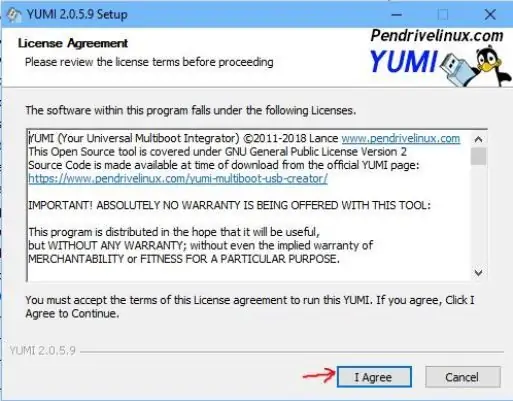
Addım 2
p.1 - paylamaları quraşdıracağınız flash sürücünün adını seçin;
p.2 - qurulacaq əməliyyat sisteminin kateqoriyasını seçin;
s.3 - Browse düyməsini vurun və paylama sənədini iso formatında göstərin.
Yarat düyməsini vurun.
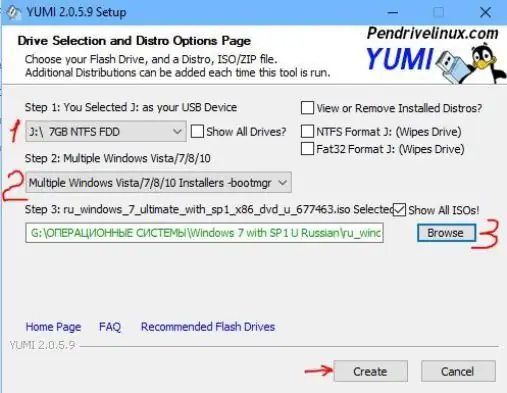
Addım 3
Fikrinizi dəyişdirməmisinizsə, vurun.
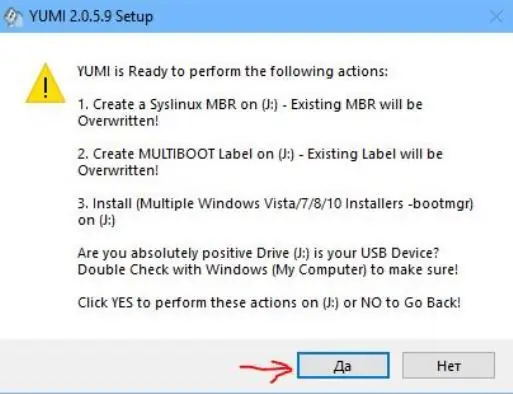
Addım 4
Növbəti düymə mövcud olana qədər yaşıl zolaqlarla fərqli pəncərələrdən zövq alın. Onu basmaqdan çəkinməyin.
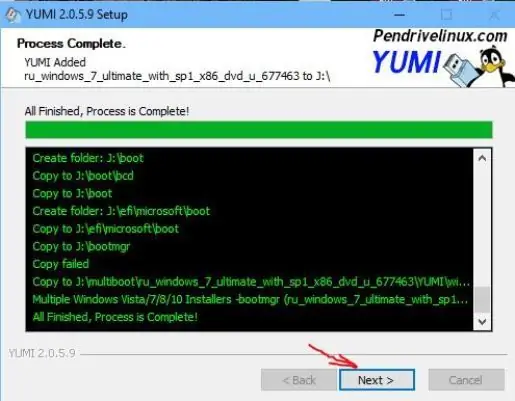
Addım 5
İndi proqram bu flash sürücüyə başqa bir paylama dəsti quraşdırmaq istədiyinizi soruşacaq. Basın və proqram sizi 2-ci addıma qaytaracaq. İstədiyiniz bütün paylamaları quraşdırana qədər və ya USB flash sürücünüzdə yeriniz bitənə qədər 2 - 5 arası addımları təkrarlayın.
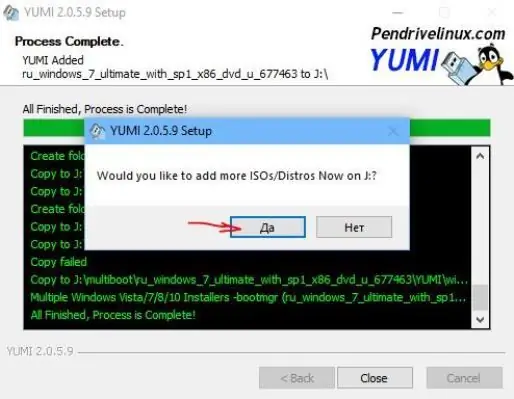
Addım 6
Təbrik edirik, çox ayaqlı bir flash sürücü yaratdınız. Ondan çəkin, siyahıdan tələb olunan paylanmanı seçin və tələb olunan əməliyyat sistemini quraşdırın.






